
WidgetKitでミニピアノウィジェットを作ってみた
WidgetKitとBackground Modeを組み合わせて、ミニピアノウィジェットを作ってみた。
Widgetの外観
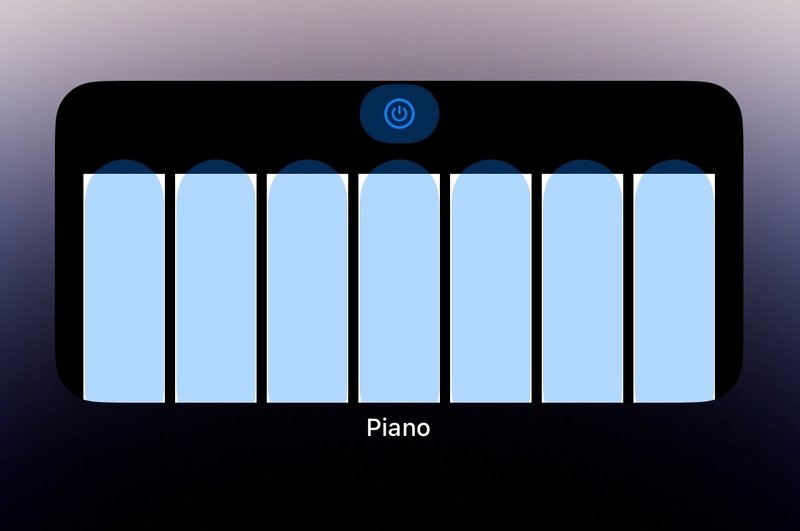
ウィジェット上部に鍵盤を有効化させるボタンを1つと、鍵盤を表すViewを横向きに7つ配置したシンプルな外観。
Background Mode
アプリがバックグラウンド状態の時でも、音源を再生することができるように、Background Modeをオンにする必要がある。「Signing & Capabilities」からBackground Modeを選択して、プロジェクトにBackground Modeを追加する。
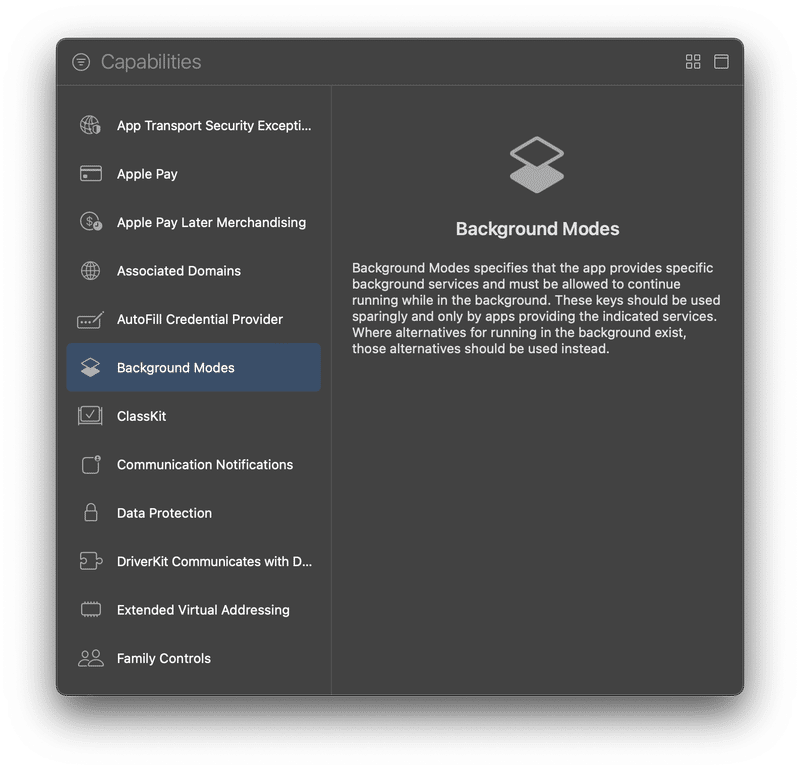
「Audio, AirPlay, and Picture」にチェックを入れると、アプリがバックグラウンド状態でも、ウィジェット上で音源を再生することができるようになる。
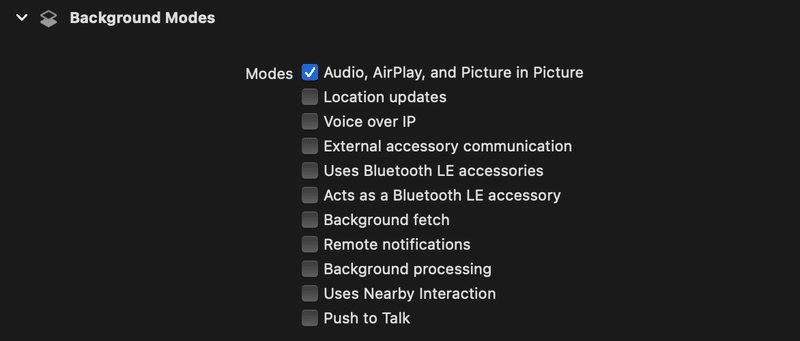
音源の入手
フリーで提供くださっている「ド」、「レ」、「ミ」、「ファ」、「ソ」、「ラ」、「シ」の音源素材を入手する。
今回は以下のページの音源をお借りした。
https://maou.audio/category/se/se-inst/
App Intent
iOS 17から、App Intentを使用することで、ウィジェットにインタラクティブな
ボタンを配置することができるようになった。
鍵盤ボタンをタップした時に実行するIntent
鍵盤をタップした時に音源が再生するIntentを作成する。例えば、鍵盤をタップした時に「ド」が鳴るようなIntentは以下のようになる。
struct DoIntent: AudioPlaybackIntent {
static var title: LocalizedStringResource = "Do Intent"
static var openAppWhenRun: Bool = false
func perform() throws -> some IntentResult {
var player: AVAudioPlayer?
if let sound = NSDataAsset(name: "ド") {
player = try? AVAudioPlayer(data: sound.data)
player?.volume = 0.1
player?.play()
sleep(1)
}
return .result()
}
}AVAudioPlayer のplay() 実行後にsleep() で1秒待機させて、音源が最後まで流れきるようにしておく。
同様に、「レ」、「ミ」、「ファ」、「ソ」、「ラ」、「シ」の音源を再生するIntentを作成する。
電源ボタンをタップした時に実行するIntent
アプリがバックグラウンド状態でも、音源の再生を行うことができるように、音源再生設定を行うIntentを作成する。
struct SoundOnIntent: AppIntent {
static var title: LocalizedStringResource = "Sound On Intent"
static var openAppWhenRun: Bool = false
func perform() async throws -> some IntentResult {
do {
let session = AVAudioSession.sharedInstance()
do {
try session.setCategory(.playback, mode: .default)
} catch {
fatalError()
}
}
return .result()
}
}完成したアプリ
雑感
ウィジェットのボタンを連打してしまうと、アプリが立ち上がってしまうので、正直使い勝手は悪い。ウィジェット単独で音源を再生する技術は、アプリ化するネタ技術として使えるかもしれない。
最後まで記事をお読みいただきありがとうございます! 記事が参考になればフォロー・♥いただけると凄く励みになります🥳
